How To SAP BI – Wie Sie den Code von SAP Exit Variablen rausfinden
SAP liefert standardmäßig eine Reihe von vorinstallierten Exit Variablen wie 0P_PPER3 (vorherige Geschäftsperiode) oder 0CMONTH (aktueller Monat) aus. Diese kann man als Inspiration für eigene Customer Exit Variablen nutzen. Aber wie finden Sie den Code hinter der Variable heraus? In diesem Beitrag zeige ich Ihnen wie es geht.
Eigentlich ist es ganz einfach, wenn man weiß wie es geht. SAP strukturiert die SAP Exit Variablen in Funktionsbausteinen, ähnlich wie ich es für Ihre Customer Exit Variablen vorschlage. Diese starten mit RSVAREXIT_, gefolgt von dem technischen Namen der Variable. Wenn Sie also nach dem Quelltext für die Variable
0P_PPER3 suchen, öffnen Sie die Transaktion SE37 (ABAP Funktionsbausteine) und suchen Sie nach *0P_PPER3 bzw. direkt nach RSVAREXIT_0P_PPER3. Um eine Liste von allen SAP Exit Variablen zu sehen, suchen Sie nach RSVAREXIT_*.
Nachfolgend zeige ich Ihnen die Vorgehensweise Schritt für Schritt. In diesem Fall suchen wir nach dem Code für die Variable 0P_PPER3. Rufen Sie bitte zunächst die Transaktion SE37 (ABAP Funktionsbausteine) auf. Geben Sie anschließend den Namen der Variable mit einem Sternchen * davor, zum Beispiel *0P_PPER3, in die Suchleiste ein. Somit suchen Sie nach allen Funktionsbausteinen, die mit 0P_PPER3 enden. Drücken Sie nun die F4 Taste oder klicken Sie auf das Vergrößerungsglas Icon um in die Wertehilfe zu gelangen.
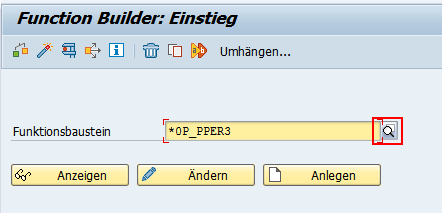
Planung und Reporting mit SAP Analysis leicht gemacht!
Lernen Sie, wie Sie mit SAP Analysis for Microsoft Office professionelle Berichte erstellen. Dieses Praxishandbuch erklärt Ihnen, wie Sie Ihre Daten auf vielfältige Weise auswerten und darstellen. Schritt-für-Schritt-Anleitungen mit zahlreichen Screenshots unterstützen Sie – von der Implementierung bis zur Anwendung.
Wie Sie schon wissen, lautet der Name des Funktionsbausteins RSVAREXIT_0P_PPER3. Wenig überraschen spuckt die Hilfe denselben Namen aus. Mit diesem Wissen ausgerüstet, können Sie in der Zukunft auch direkt nach RSVAREXIT_0P_PPER3 beziehungsweise RSVAREXIT_[Technischer Name der Variable] suchen.
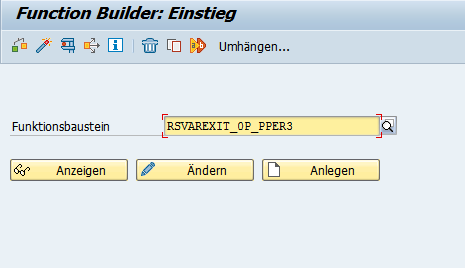
Klicken Sie nun auf den Button Anzeigen. Sie gelangen in die Definition des Funktionsbausteins. Im Reiter Quelltext können Sie den Code des Funktionsbausteins sehen.
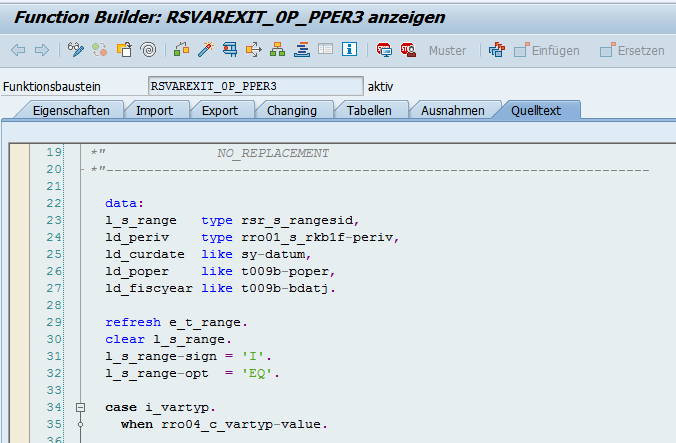
Um eine Liste von allen SAP Exit Variablen zu erhalten, geben Sie RSVAREXIT* in die Suchleiste ein und drücken Sie die F4 Taste. Somit suchen Sie nach allen Funktionsbausteinen, die mit RSVAREXIT anfangen. So können Sie alle implementierten SAP Exit Variablen sehen.
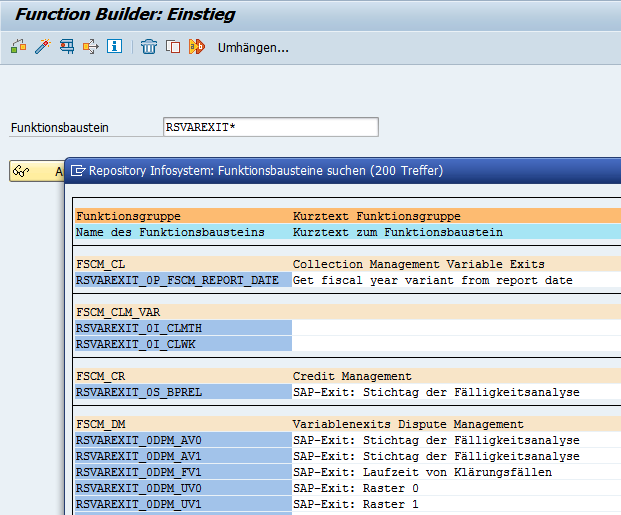
Dieses Vorgehen funktioniert für die meisten Variablen. Diese sind nach Funktionsbausteinen unterteilt. Die älteren SAP Exits, wie 0CMONTH, 0CYEAR und 0FPER, sind jedoch alle in einem Funktionsbaustein RREX_VARIABLE_EXIT gruppiert. Dieser ist über ein CASE Statement unterteilt. Eine Jugendsünde so zu sagen.
Um an den Code dieser Variablen zu gelangen, rufen Sie bitte zuerst die Transaktion SE37 auf. Geben Sie RREX_VARIABLE_EXIT in die Suchleiste ein und drücken Sie auf Anzeigen.

Im Reiter Quelltext können Sie nun den Code sehen.
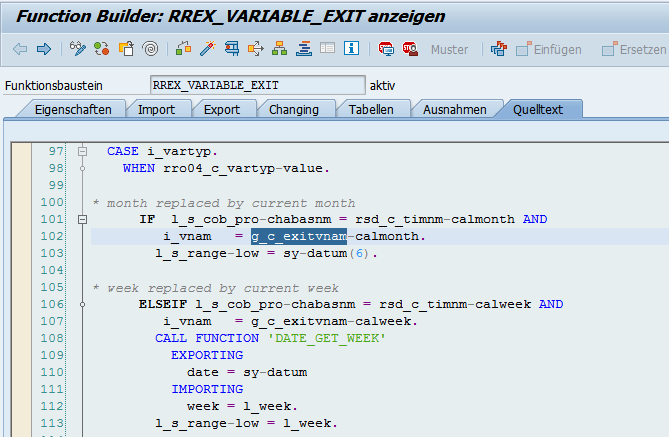
Die Namen der eigentlichen Variablen sind in der Konstante g_c_exitvnam gespeichert. So steht g_c_exitvnam-calmonth für die Variable 0CMONTH.
Der Funktionsbaustein RREX_VARIABLE_EXIT verarbeitet folgende Variablen:
0CMONTH
0CWEEK
0CYEAR
0CQUART
0DAT
0CWD
0FYEAR
0FPER
0FYTCFP
0FYTLFP
0FYTCD
0CYTCM
0CYTLM
0CYTCD
0LYTCLD
Darüber hinaus werden folgende Textvariablen gefüllt:
0CMONTHT
0CWEEKT
0CYEART
0CQUARTT
0DATT
0FYEART
0FPERT
Ich hoffe, dass dieser Beitrag Ihnen geholfen hat. Mehr Tipps und Tricks finden Sie in meinem neuen Buch Unternehmensplanung mit SAP BPC. Mit diesem Buch lernen Sie, SAP BPC für die Unternehmensplanung einzurichten, zu nutzen und zu erweitern. Dabei beantworte ich die zentralen Fragen von Projektteams, Beratern, IT und Anwendern – immer mit dem Blick auf die Anforderungen der Praxis.
Ihre User beklagen sich über langsame Berichte?
- In meinem Newsletter lernen Sie, wie Sie Abhilfe schaffen.
- Entdecken Sie die Möglichkeiten der Performanceoptimierung.
- Praktische Anleitungen ermöglichen Ihnen schnelle Erfolge bei der Optimierung von SAP Systemen.
- Viele Tipps und Tricks zu SAP BI Themen.
- Holen Sie die maximale Performance aus Ihrem SAP BI!
- Bei der Anmeldung zu meinem Newsletter erhalten Sie das Buch „High Performance SAP BI“ als Willkommensgeschenk.

Falls Ihnen dieser Beitrag weitergeholfen hat, wäre es eine sehr nette Anerkennung meiner Arbeit wenn Sie z.B. Ihre Bücher über Amazon bestellen würden. Wenn Sie ein Produkt kaufen, erhalte ich dafür eine Provision. Für Sie ändert sich am Preis des Produktes gar nichts. Ich möchte mich an dieser Stelle jetzt schon für Ihre Unterstützung bedanken.
Bildquelle: Pexels, CC0 License


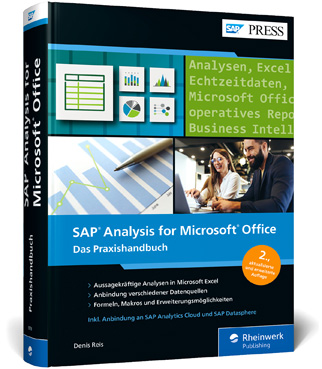















Hinterlasse einen Kommentar
An der Diskussion beteiligen?Hinterlasse uns deinen Kommentar!